Theo mặc định, Chrome sẽ mở trang “Tab mới” chứa công cụ tìm kiếm Google khi bạn khởi động trình duyệt. Điều này đôi khi thật nhàm chán. Thay vào đó, bạn hoàn toàn có thể dễ dàng thiết lập một trang tùy chỉnh để Chrome luôn mở một trang web nhất định mỗi khi khởi động. Ngoài ra, bạn cũng có thể gán website mà mình muốn truy cập khi nhấp vào biểu tượng “Trang chủ” trên thanh công cụ của mình. Các bước tiến hành như sau:
Cách kích hoạt nút “Trang chủ” Chrome
Theo mặc định, nút “Trang chủ” sẽ bị ẩn trên thanh công cụ của Google Chrome. Nếu bạn muốn kích hoạt nút này cũng như gán cho nó một trang web cụ thể, hãy làm theo các bước sau:
Đầu tiên, mở Chrome và nhấp vào biểu tượng ba dấu chấm đặt dọc ở góc trên bên phải của cửa sổ. Trong menu xuất hiện, hãy bấm vào “Settings” (Cài đặt).
Trên màn hình của mục “Settings”, hãy điều hướng đến “Appearance” (Giao diện), phần này cũng có một mục phụ cũng gọi là “Appearance”.
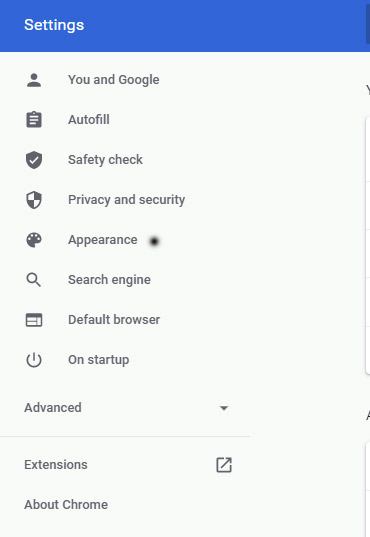
Tại đây, bạn tìm nút có nhãn “Show Home Button” (Hiển thị nút Trang chủ) và bật nó lên. Sau đó, nhấn vào trường văn bản trống ngay bên dưới và nhập thủ công hoặc hoặc paste địa chỉ của trang web bạn muốn sử dụng làm trang chủ Chrome của mình.
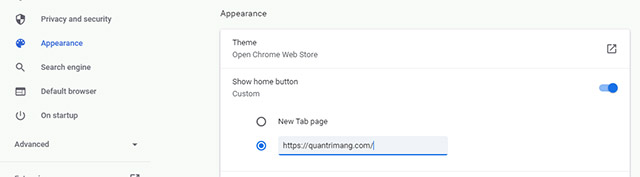
Sau khi thoát khỏi mục Settings, bạn sẽ thấy một biểu tượng một ngôi nhà nhỏ nằm trên thanh công cụ Chrome của mình. Đây chính là nút "Trang chủ". Bấm vào đó sẽ giúp bạn truy cập vào trang web vừa được gán.
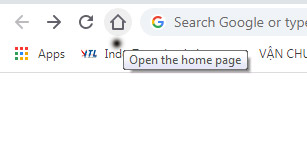
Tuy nhiên, lưu ý rằng “Trang chủ” này sẽ khác với trang khởi động vốn sẽ xuất hiện theo mặc định ngay khi bạn mở Chrome.
Cách đặt trang khởi động tùy chỉnh trong Chrome
Nếu muốn thay đổi trang web sẽ xuất hiện đầu tiên khi mở Chrome, bạn sẽ phải thay đổi cài đặt "On Startup" của trình duyệt. Đây là cách thực hiện:
Đầu tiên, hãy mở Chrome và nhấp vào biểu tượng ba dấu chấm đặt dọc ở góc trên bên phải của cửa sổ. Trong menu xuất hiện, hãy bấm vào “Settings” (Cài đặt).
Trên màn hình của mục “Settings”, hãy điều hướng đến mục “On Startup” (khi khởi động).
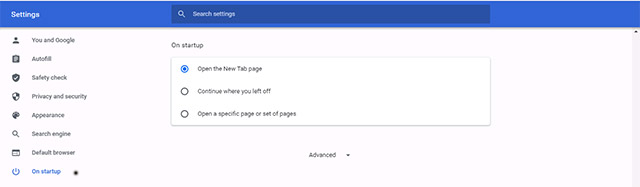
Trên màn hình cài đặt “On Startup”, hãy bấm vào tùy chọn “Open a specific page or pages” (Mở một trang hoặc các trang cụ thể), sau đó nhấp vào “Add a new page” (Thêm trang mới).
Trong hộp thoại xuất hiện, hãy nhập (hoặc paste) địa chỉ của trang web bạn muốn mở tự động khi khởi chạy Chrome. Sau đó nhấp vào “Add” (Thêm).
Bạn sẽ thấy trang web vừa thêm được liệt kê trong Settings. Nếu muốn, bạn cũng có thể thêm các trang bổ sung sẽ mở mỗi khi khởi chạy Chrome bằng cách sử dụng nút “Add a new page” này.
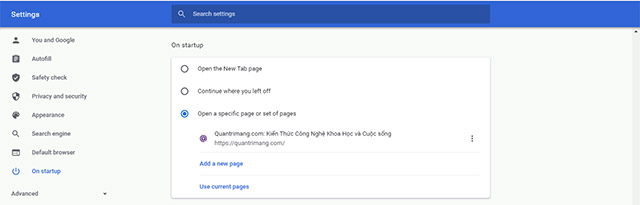
Khi đã hoàn tất, hãy đóng “Settings”. Vào lần tiếp theo bạn khởi chạy Chrome, trang tùy chỉnh hoặc các trang bạn vừa thiết lập sẽ lập tức xuất hiện.
Chúc các bạn thành công!
 Công nghệ
Công nghệ  Windows
Windows  iPhone
iPhone  Android
Android  Học CNTT
Học CNTT  Download
Download  Tiện ích
Tiện ích  Khoa học
Khoa học  Game
Game  Làng CN
Làng CN  Ứng dụng
Ứng dụng 
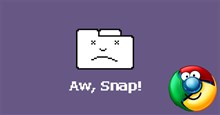






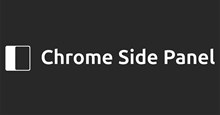




 Linux
Linux  Đồng hồ thông minh
Đồng hồ thông minh  Chụp ảnh - Quay phim
Chụp ảnh - Quay phim  macOS
macOS  Phần cứng
Phần cứng  Thủ thuật SEO
Thủ thuật SEO  Kiến thức cơ bản
Kiến thức cơ bản  Dịch vụ ngân hàng
Dịch vụ ngân hàng  Lập trình
Lập trình  Dịch vụ nhà mạng
Dịch vụ nhà mạng  Dịch vụ công trực tuyến
Dịch vụ công trực tuyến  Nhà thông minh
Nhà thông minh  Quiz công nghệ
Quiz công nghệ  Microsoft Word 2016
Microsoft Word 2016  Microsoft Word 2013
Microsoft Word 2013  Microsoft Word 2007
Microsoft Word 2007  Microsoft Excel 2019
Microsoft Excel 2019  Microsoft Excel 2016
Microsoft Excel 2016  Microsoft PowerPoint 2019
Microsoft PowerPoint 2019  Google Sheets - Trang tính
Google Sheets - Trang tính  Code mẫu
Code mẫu  Photoshop CS6
Photoshop CS6  Photoshop CS5
Photoshop CS5  Lập trình Scratch
Lập trình Scratch  Bootstrap
Bootstrap  Ứng dụng văn phòng
Ứng dụng văn phòng  Tải game
Tải game  Tiện ích hệ thống
Tiện ích hệ thống  Ảnh, đồ họa
Ảnh, đồ họa  Internet
Internet  Bảo mật, Antivirus
Bảo mật, Antivirus  Họp, học trực tuyến
Họp, học trực tuyến  Video, phim, nhạc
Video, phim, nhạc  Giao tiếp, liên lạc, hẹn hò
Giao tiếp, liên lạc, hẹn hò  Hỗ trợ học tập
Hỗ trợ học tập  Máy ảo
Máy ảo  Điện máy
Điện máy  Tủ lạnh
Tủ lạnh  Tivi
Tivi  Điều hòa
Điều hòa  Máy giặt
Máy giặt  Quạt các loại
Quạt các loại  Cuộc sống
Cuộc sống  Kỹ năng
Kỹ năng  Món ngon mỗi ngày
Món ngon mỗi ngày  Làm đẹp
Làm đẹp  Nuôi dạy con
Nuôi dạy con  Chăm sóc Nhà cửa
Chăm sóc Nhà cửa  Du lịch
Du lịch  Halloween
Halloween  Mẹo vặt
Mẹo vặt  Giáng sinh - Noel
Giáng sinh - Noel  Quà tặng
Quà tặng  Giải trí
Giải trí  Là gì?
Là gì?  Nhà đẹp
Nhà đẹp  TOP
TOP  Ô tô, Xe máy
Ô tô, Xe máy  Giấy phép lái xe
Giấy phép lái xe  Tấn công mạng
Tấn công mạng  Chuyện công nghệ
Chuyện công nghệ  Công nghệ mới
Công nghệ mới  Trí tuệ nhân tạo (AI)
Trí tuệ nhân tạo (AI)  Anh tài công nghệ
Anh tài công nghệ  Bình luận công nghệ
Bình luận công nghệ